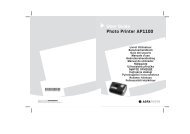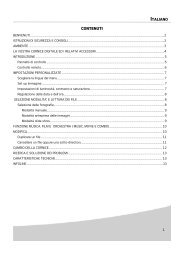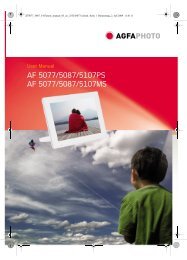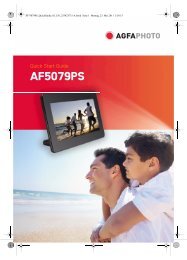AS 1110 / AS 1111 - AgfaPhoto
AS 1110 / AS 1111 - AgfaPhoto
AS 1110 / AS 1111 - AgfaPhoto
You also want an ePaper? Increase the reach of your titles
YUMPU automatically turns print PDFs into web optimized ePapers that Google loves.
DE<br />
Service<br />
Reinigung<br />
Reinigung<br />
Einzugswalzen reinigen<br />
1 Schalten Sie das Gerät aus.<br />
2 Halten Sie die Taste # so lange gedrückt, bis<br />
die Kontrollleuchte POWER leuchtet.<br />
3 Der Scanner befindet sich im Reinigungsmodus.<br />
4 Schieben Sie das Reinigungsblatt in den Dokumenteneinzug.<br />
10<br />
GEFAHR!<br />
Gerät ausschalten!<br />
Schalten Sie das Gerät mit dem Ein-/<br />
Ausschalter aus, bevor Sie den Netzstecker<br />
aus der Steckdose ziehen.<br />
GEFAHR!<br />
Hinweise für die Reinigung!<br />
Verwenden Sie ein weiches, fusselfreies<br />
Tuch. Verwenden Sie keinesfalls flüssige<br />
oder leicht entflammbare Reinigungsmittel<br />
(Sprays, Scheuermittel, Polituren, Alkohol<br />
etc.). Es darf keine Feuchtigkeit in<br />
das Innere des Gerätes gelangen. Besprühen<br />
Sie das Gerät nicht mit Reinigungsflüssigkeit.<br />
Wischen Sie sanft über die beschriebenen<br />
Flächen. Seien Sie vorsichtig, damit<br />
Sie nicht die Oberflächen zerkratzen.<br />
Hinweis<br />
Hinweise für die Reinigung<br />
Beachten Sie die Einzugsrichtung.<br />
Der weiße Schwamm muss sich auf<br />
der Oberseite befinden.<br />
Verwenden Sie zur Reinigung keine<br />
Lösungsmittel oder Reinigungsflüssigkeiten.<br />
Sie können die Einzugswalzen<br />
dauerhaft beschädigen.<br />
5 Das Blatt wird automatisch eingezogen und<br />
der Reinigungsvorgang gestartet. Während der<br />
Reinigung blinken die Kontrollleuchten POW-<br />
ER und STATUS.<br />
6 Nach erfolgter Reinigung wird das Blatt ausgeworfen<br />
und die Kontrollleuchte POWER erlischt.<br />
Hinweis<br />
Reinigungsblatt für die Einzugsrollen<br />
Bewahren Sie das Reinigungsblatt an<br />
einem staubfreien Platz auf.<br />
Scanner kalibrieren<br />
Eine Kalibrierung des Scanners ist erforderlich,<br />
wenn weiße Flächen in der Voransicht farbig sind<br />
oder die Farbdarstellung von den Farben des Originals<br />
stark abweicht. Durch das Kalibrieren können<br />
Abweichungen und Messfehler, die bei allen<br />
optischen Geräten nach einiger Zeit auftreten,<br />
nachjustiert und kompensiert werden.<br />
1 Reinigen Sie zuerst die Einzugswalzen und das<br />
Scannerglas, bevor Sie den Scanner kalibrieren.<br />
2 Stecken Sie eine Speicherkarte die nicht<br />
schreibgeschützt ist, in den entsprechenden<br />
Steckplatz auf der Rückseite des Gerätes.<br />
3 Halten Sie die Taste # gedrückt, bis die Kontrollleuchte<br />
für den Gerätestatus dauerhaft<br />
leuchtet.<br />
4 Legen Sie das Kalibrierungsblatt mit den Pfeilen<br />
in Richtung Einzugswalzen in den Dokumenteneinzug.<br />
5 Das Blatt wird eingezogen und der Kalibriervorgang<br />
gestartet.